
В CSS существует несколько методов выравнивания контента по центру, каждый из которых имеет свои особенности. Чтобы выбрать правильный подход, важно понимать, как работает каждый метод в контексте различных элементов и ситуаций. В большинстве случаев для вертикального и горизонтального выравнивания используется комбинация свойств flexbox, grid и text-align.
Когда нужно выровнять блок по центру, наиболее распространённым решением является использование flexbox. Этот метод подходит для выравнивания элементов как по горизонтали, так и по вертикали. Для этого достаточно применить свойство display: flex к родительскому элементу, а затем использовать justify-content и align-items для выравнивания элементов по осям.
Для элементов с фиксированной высотой и шириной часто используется метод с grid. Это свойство предоставляет ещё большую гибкость при размещении элементов на странице, позволяя выравнивать их по центру как по вертикали, так и по горизонтали, с использованием минимальных настроек. В сочетании с place-items: center можно достичь идеального выравнивания.
Если речь идёт о выравнивании текста, то можно ограничиться использованием свойства text-align для горизонтального выравнивания и line-height для вертикального в некоторых случаях, но важно помнить, что этот метод подходит исключительно для текстовых блоков.
Использование flexbox для центрирования элементов
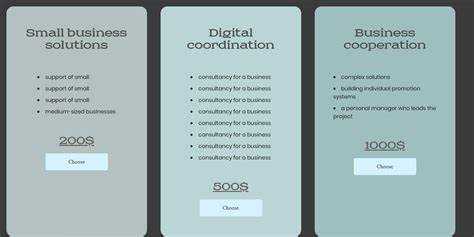
Flexbox предоставляет эффективный способ центрирования элементов в контейнере как по вертикали, так и по горизонтали. Чтобы добиться этого, достаточно настроить несколько свойств CSS.
Для начала необходимо задать контейнеру свойство display: flex;. Это активирует flexbox и позволит управлять размещением элементов внутри.
Чтобы выровнять элементы по горизонтали, используйте свойство justify-content. Оно принимает несколько значений:
center– элементы выравниваются по центру контейнера.flex-start– элементы выравниваются по левому краю (по умолчанию).flex-end– элементы выравниваются по правому краю.space-between– элементы распределяются по контейнеру с равными промежутками между ними.space-around– элементы распределяются с равными промежутками по бокам и между ними.
Для центрирования по вертикали применяйте свойство align-items. Оно управляет вертикальным расположением элементов внутри контейнера:
center– элементы выравниваются по центру по вертикали.flex-start– элементы выравниваются по верхнему краю.flex-end– элементы выравниваются по нижнему краю.stretch– элементы растягиваются на всю высоту контейнера.
Для более точного контроля над позиционированием, можно использовать align-self для отдельных элементов, что позволяет переопределить настройку align-items для конкретного элемента внутри контейнера.
Пример для центрирования элемента по обоим осям:
.container {
display: flex;
justify-content: center;
align-items: center;
}
Таким образом, flexbox позволяет легко выровнять элементы по центру как по вертикали, так и по горизонтали с минимальными усилиями и без необходимости использования сложных вычислений или дополнительных элементов.
Центрирование текста внутри блока с помощью text-align

Свойство CSS text-align позволяет выровнять текст внутри блочных элементов. Это свойство применимо к блочным контейнерам, таким как div, section или p. Чтобы выровнять текст по центру, достаточно указать значение center для text-align.
Пример использования:
div {
text-align: center;
}
Этот код выравнивает текст внутри div по центру. Если необходимо выровнять текст в других блоках, можно использовать аналогичный подход. Следует помнить, что text-align работает только с контентом, который является строкой текста или строчными элементами внутри блока.
Важно учитывать, что свойство text-align влияет только на выравнивание текста внутри блока, но не изменяет положение самого блока относительно других элементов на странице. Для центрирования блока в целом можно использовать другие методы, такие как margin или flexbox.
Как выровнять элемент с помощью CSS Grid

Для выравнивания элемента внутри контейнера с использованием CSS Grid, важно понимать структуру самого контейнера и его элементов. CSS Grid позволяет легко распределять элементы по строкам и колонкам, а также выравнивать их как по горизонтали, так и по вертикали.
Чтобы выровнять элемент по центру, достаточно использовать два свойства: justify-items и align-items. Оба свойства применяются к контейнеру и отвечают за выравнивание элементов внутри его ячеек. justify-items управляет выравниванием по горизонтали, а align-items – по вертикали.
Пример выравнивания элемента по центру:
.container {
display: grid;
justify-items: center;
align-items: center;
}
В этом примере элемент будет выровнен по центру как по вертикали, так и по горизонтали.
Можно также использовать place-items, которое сочетает оба свойства в одном. Оно задает выравнивание как по горизонтали, так и по вертикали:
.container {
display: grid;
place-items: center;
}
Если нужно выровнять элемент относительно всей сетки, а не только внутри ячейки, применяйте выравнивание к самим строкам и колонкам. Используйте justify-content для выравнивания содержимого по горизонтали и align-content для вертикального выравнивания.
Пример выравнивания всех элементов внутри контейнера:
.container {
display: grid;
justify-content: center;
align-content: center;
}
Таким образом, CSS Grid предоставляет гибкие методы для точного выравнивания элементов, как в пределах отдельных ячеек, так и в целом в контейнере. Эти свойства подходят для большинства случаев, когда нужно обеспечить аккуратное и центровое расположение элементов.
Методы выравнивания с абсолютным позиционированием
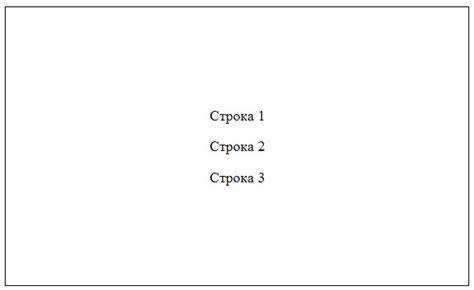
Абсолютное позиционирование позволяет точно расположить элемент на странице. Для этого используется свойство position: absolute, которое извлекает элемент из нормального потока документа и размещает его относительно ближайшего предка с позицией relative, absolute или fixed. Важно, что элементы с абсолютным позиционированием не влияют на расположение других элементов в документе.
Чтобы выровнять элемент по центру, нужно задать его координаты относительно родительского элемента. Для этого применяют следующие подходы:
1. Центрирование по горизонтали и вертикали
Для выравнивания элемента по центру как по горизонтали, так и по вертикали, используют комбинацию свойств top, left, transform и width, height.
Пример CSS-кода:
.element {
position: absolute;
top: 50%;
left: 50%;
transform: translate(-50%, -50%);
width: 200px;
height: 100px;
}
Здесь top: 50% и left: 50% устанавливают точку отсчета в центре родителя, а transform: translate(-50%, -50%) смещает элемент на 50% от его размера, чтобы он оказался точно в центре.
2. Центрирование по горизонтали
Если нужно выровнять элемент только по горизонтали, достаточно установить left на 50% и сдвигать его с помощью transform.
Пример CSS-кода:
.element {
position: absolute;
left: 50%;
transform: translateX(-50%);
width: 200px;
}
В этом случае элемент будет расположен в центре по горизонтали, но не изменит своего положения по вертикали.
3. Центрирование по вертикали
Для выравнивания элемента по вертикали устанавливается свойство top на 50%, а смещение достигается с помощью transform.
Пример CSS-кода:
.element {
position: absolute;
top: 50%;
transform: translateY(-50%);
height: 100px;
}
Элемент будет выровнен по вертикали, но его положение по горизонтали останется неизменным.
Каждый из этих методов имеет свои преимущества в зависимости от того, какой результат вы хотите достичь. Для более гибкого контроля над выравниванием рекомендуется использовать относительные единицы измерения и учитывать особенности родительских элементов.
Использование margin для центрирования блоков
Для выравнивания блоков по центру с помощью CSS часто используется свойство margin. Основной метод заключается в применении margin-left и margin-right со значением auto. Это позволяет блоку автоматически распределить доступное пространство по бокам, центрируя его в родительском элементе.
Пример кода:
div {
width: 50%;
margin-left: auto;
margin-right: auto;
}
Этот метод работает только для блоков с фиксированной или максимальной шириной, так как без заданной ширины блок не будет иметь возможности корректно выровняться.
Если необходимо центрировать элемент по вертикали, то следует использовать другие способы, так как метод с margin: auto работает только для горизонтального центрирования в блоках с заданной шириной. Для вертикального выравнивания можно использовать комбинацию с display: flex или position: absolute.
Важно помнить, что метод с margin: auto не сработает в случае, если родительский элемент не имеет явно заданной ширины, так как в этом случае блок не сможет быть выровнен по центру.
Применение вертикального центрирования с transform
Для вертикального центрирования элемента в блоке можно использовать свойство transform в сочетании с position. Это подходит для элементов, размеры которых неизвестны или могут изменяться. Данный метод особенно полезен при работе с фиксированными или абсолютными позициями.
Пример применения:
.centered {
position: absolute;
top: 50%;
left: 50%;
transform: translate(-50%, -50%);
}
В этом примере элемент с классом centered будет расположен в центре родительского контейнера. Использование top: 50% и left: 50% помещает элемент в точку, которая делит родительский блок пополам по вертикали и горизонтали. Далее, transform: translate(-50%, -50%) смещает элемент на половину его ширины и высоты, что позволяет идеально выровнять его по центру.
Этот способ также работает в тех случаях, когда элемент имеет динамическую высоту или ширину, так как transform применяется относительно размеров самого элемента, а не родителя.
Особенность данного метода в том, что он не требует знания точных размеров элемента и не влияет на макет других элементов на странице. Это делает его удобным для динамических интерфейсов и адаптивного дизайна.






